Riskimatriisikaaviot
riskimatriisi on graafinen tapa analysoida yrityksen mahdollisten toimien riskejä ja hyötyjä. Kanteet voivat olla yrityksen päätös siitä, mille markkinoille mennään tai minkä muun yrityksen ostaa. Kun työskentelin corporate r&D, käytimme riskimatriisia päättääksemme, mihin projekteihin resurssimme kohdistetaan. Riski sijoittuu yleensä vaaka-akselille, ja se mittaa hankinnan kustannuksia tai hankkeen tai hankkeen arvioitua onnistumistodennäköisyyttä. Hyöty piirretään yleensä pystyakselille, ja se on menestyksen mittari, kuten ennakoidut tulot tai kustannussäästöt.
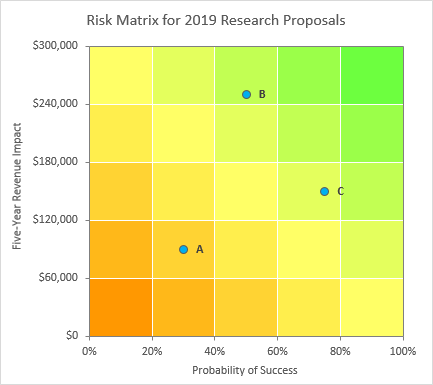
vihreä ja oranssi tausta muistuttaa katsojaa siitä, että Suositut vaihtoehdot ovat kaavion oikeassa yläkulmassa. Jos akselit ovat vastakkainen ensisijainen suunta, esimerkiksi jos vaaka-akselit osoittavat hankintakustannuksia, niin ruudukko voitaisiin tuottaa vihreä vasemmassa yläkulmassa ja oranssi oikeassa alakulmassa.
joskus käytetään pistepareja, jotka osoittavat riski-hyötyanalyysin ennen ja jälkeen tiettyjen lieventämistoimien toteuttamisen, nuolella, joka yhdistää pisteet lieventämissuunnan osoittamiseksi.
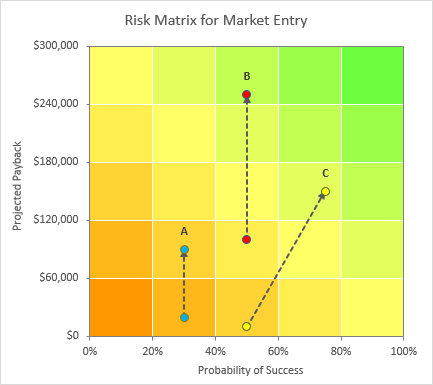
Riskimatriisikuvioiden Tiedot ja komponentit
kaaviot eivät ole niin monimutkaisia kuin miltä ne näyttävät. Taustalla on pinottu sarakekaavio pääakselilla käyttäen alla esitettyjä tietoja. Pinotut sarakkeet väritetään asianmukaisesti,ja niiden väliset raot poistetaan.
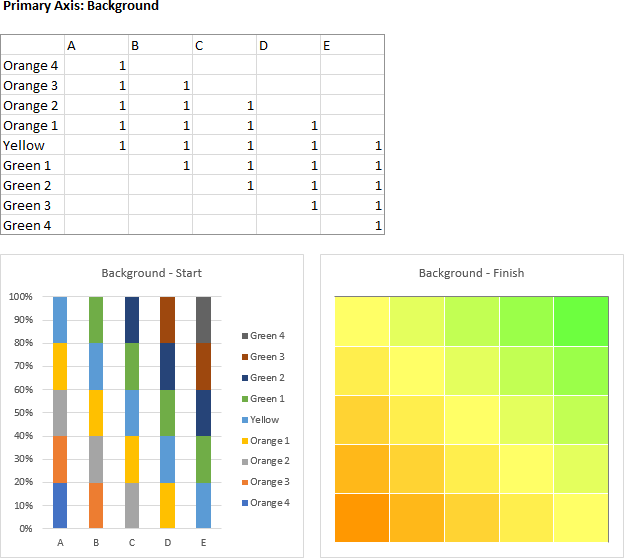
voit käyttää niin suurta ruutua kuin haluat. Aiemmin käytössä oli 3×3-ruudukko, mutta myös 5×5 on yleistä.
Etuala on yksinkertainen hajontakaavio toisioakselilla yksinkertaisilla tiedoilla ja muotoilulla.
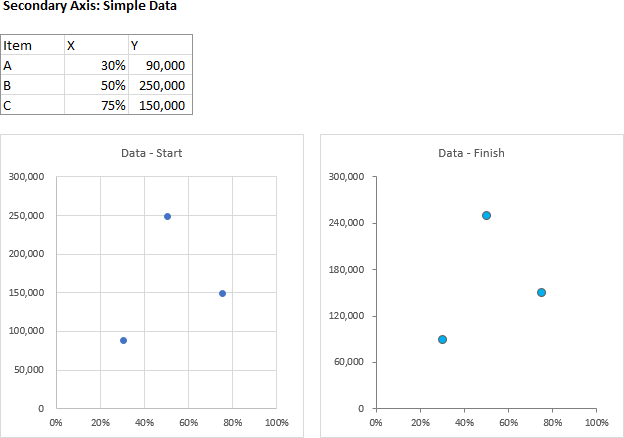
paritiedoille käytetään myös toisioakselien hajontakaaviota, jossa yhdysviivat muotoillaan nuolilla. Jokaisella pisteparilla on erillinen datajoukko.
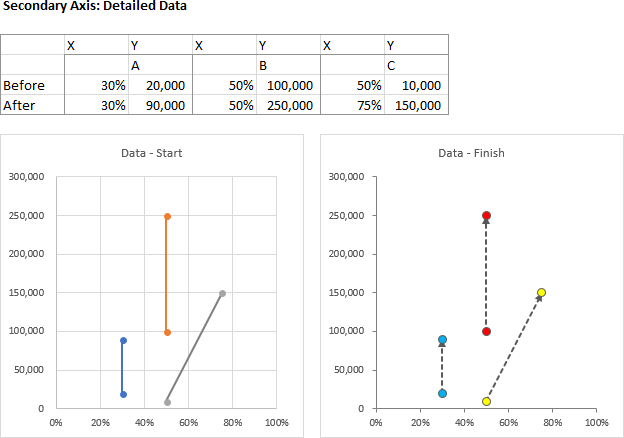
näytän, miten tämä tausta rakennetaan ja etualan tiedot asetetaan päällekkäin.
Tämä on yleinen pyyntö, joten harkitsen riskimatriisikaavioita Peltier Tech Charts for Excelin lisänä.
Riskimatriisin taustan muodostaminen
ensimmäinen vaihe riskimatriisin rakentamisessa on valita saraketiedot (KS.kuva yllä) ja luoda pinottu saraketaulukko (alla vasemmalla). Koska rivejä on enemmän kuin sarakkeita, Excel piirtää sarakkeittain, mikä tarkoittaa, että sarakkeita ei ole pinottu miten haluamme. Korjaa tämä klikkaamalla Vaihtorivi / sarake-painiketta Karttatyökalut > Design-välilehti Excel ’ s ribbon (alla oikealla).
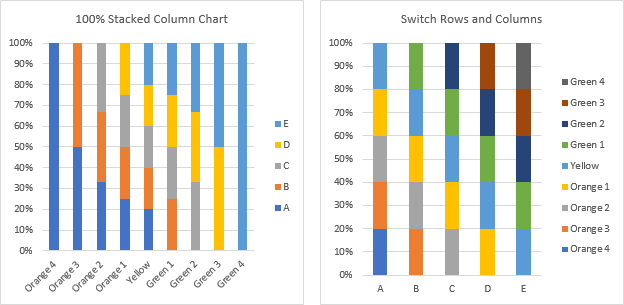
Muotoile pinottu sarakesarja asianmukaisesti. Olen käyttänyt taulukkojen alla kuvattuja täytevärejä, joissa on ohut valkoinen reunus (alla vasemmalla). Seuraavaksi, Poista legenda (alla oikealla).
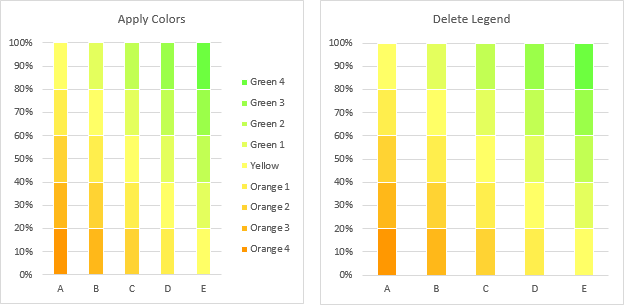
keksin Oman vihreä-kelta-oranssi-värimaailman, joka on lueteltu alla.
kannattaa tutkia myös Cynthia Brewerin suunnittelemia toisistaan poikkeavia karttavärejä, joita löytyy Color Breweriltä.
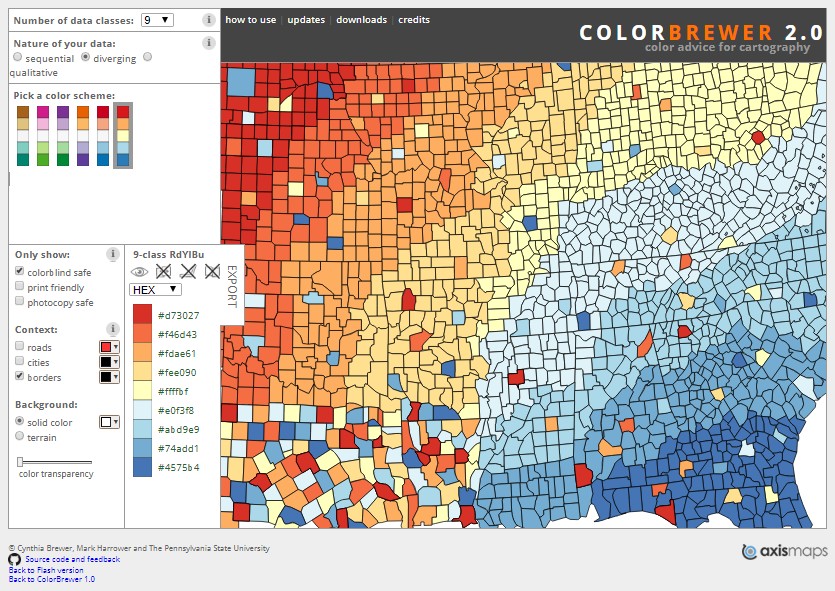
Next I muotoiltiin molemmat akselit siten, että risteysakseli ylittää suurimman arvon tai luokan (alla vasemmalla). Sitten alustin molemmat akselit, joten viivan väri on 50% harmaa. Vaaleammalla harmaan sävyllä selviäisi.
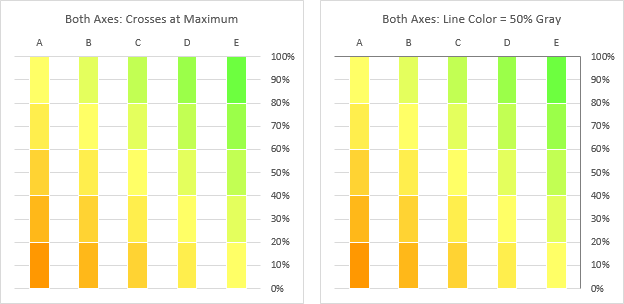
sitten poistin vaakasuuntaiset ruudut (alla vasemmalla) ja piilotin akselimerkit asettamalla etiketin sijainnin nollaan (alla oikealla).

lopulta asetin sarakekaaviosarjan raon leveydeksi 0% (alla).
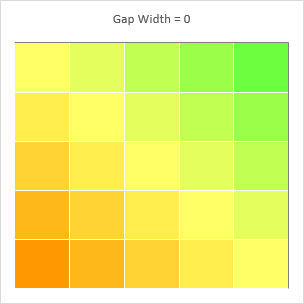
riskimatriisin tausta on nyt valmis hyväksymään tiedot.
lisää yksinkertaiset Riskimatriisitiedot
alkaen valmiista taustamatriisista yllä, kopioi X-Y-tiedot toissijaisen akselin pisteistä, valitse kaavio ja käytä Paste Special-toimintoa Excelin Koti-välilehden Liitä-pudotusvalikosta lisätäksesi tiedot uutena sarjana, jossa sarjat ovat sarakkeissa, luokat ensimmäisessä sarakkeessa ja sarjojen Nimet ensimmäisessä rivissä (alla vasemmalla).
Tämä hävittää suuren osan kaaviosta, mutta se on vain väliaikaista. Excel lisäsi uuden sarjan toinen joukko pinottuja sarakkeita: napsauta hiiren kakkospainikkeella uutta sarjaa ja valitse Change Series Chart Type ponnahdusvalikosta ja valitse XY Scatter. Excel sijoittaa sarjan automaattisesti toissijaiselle akselille ja asettaa kaksi toissijaista akselia kaavion alaosaan ja vasemmalle, koska olemme siirtäneet ensisijaiset akselit ylä-ja oikeanpuoleisille reunoille, joissa toissijaiset akselit normaalisti sijaitsevat (oikean alapuolella).
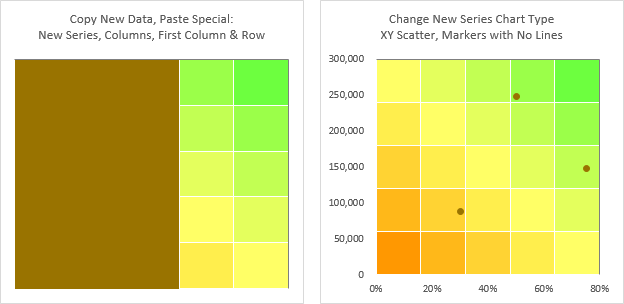
Muotoile molemmat toisioakselit siten, että viivan väriin käytetään 50% harmaata (alla vasemmalla). Säädä näiden akselien akseliasteikot siten, että rastit ovat hyvin linjassa väriruudukon kanssa: käytä 60 000: ta pystyakselin pääyksikkönä ja 100%: a vaaka-akselin enimmäisyksikkönä (oikealla alhaalla).
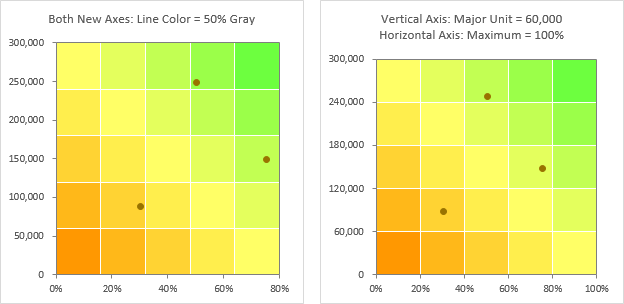
käytä lopuksi hieman muotoilua merkkeihin. Suurensin tussit 7 pts: ään, lisäsin tummanharmaan ääriviivat ja käytin sinistä täytettä (alla).
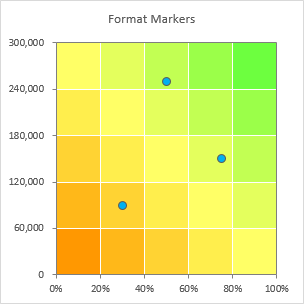
kannattaa lisätä toisioakseleihin otsikoita ja pisteisiin tietomerkintöjä, kuten tein tämän artikkelin alussa olleissa otosriskimatriisikuvioissa.
lisää paritettu Riskimatriisitiedot, jotka on yhdistetty nuolilla
yksityiskohtaisemman paritiedon lisääminen on paljolti sama kuin yksinkertaisen datan lisääminen.
alkaen yllä olevasta valmiista taustamatriisista, kopioi X-Y-tiedot ensimmäisen toisioakselin pisteiden joukolle. Valitse sitten riskimatriisi ja käytä Paste Special-toimintoa Excelin Koti-välilehden Paste-pudotusvalikosta lisätäksesi tiedot uutena sarjana, sarjoina sarakkeissa, kategorioissa ensimmäisessä sarakkeessa ja sarjojen Nimet ensimmäisellä rivillä (alla vasemmalla).
tämä hämärtää suuren osan kaaviosta, mutta voimme korjata sen. Napsauta hiiren kakkospainikkeella uutta sarjaa ja valitse Change Series Chart Type ponnahdusvalikosta ja valitse XY Scatter. Excel sijoittaa sarjan toissijaiselle akselille ja asettaa kaksi toissijaista akselia kaavion alareunaan ja vasemmalle (alla oikea).
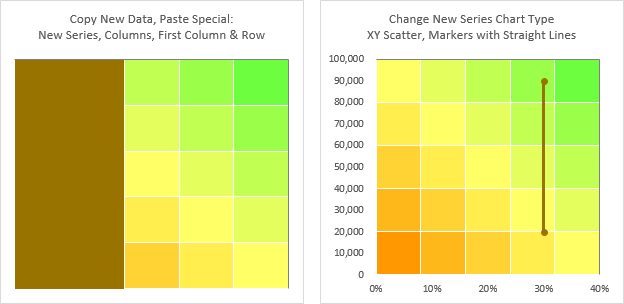
toista Copy-Paste-erikoisjakso riskimatriisitietojen lisäjoukoilla (alla vasemmalla). Muoto molemmat toissijaiset akselit käyttää 50% harmaa viiva väri (alla oikealla).
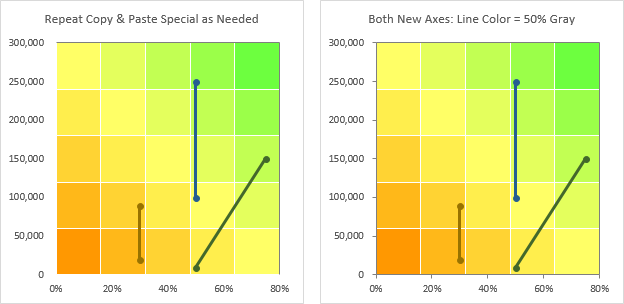
Säädä näiden akselien akselivaaka siten, että rastit asettuvat hienosti väriruudukon kanssa: käytä 60 000: ta pystyakselin pääyksikkönä ja 100%: a vaaka-akselin maksimina (vasemmalla alhaalla).
muotoile nyt riskimatriisin hajontakaaviosarja. Suurenna merkit 7 pts, lisää Tummanharmaa ääriviivat, ja soveltaa sopiva väri täyttää. Muotoile yhdysviivat, jotta voit käyttää tummanharmaata, sopivan paksuista viivaa (käytin 1,5 pts), ja kiinnitä nuolenkärki viivojen päähän (alla oikealla).
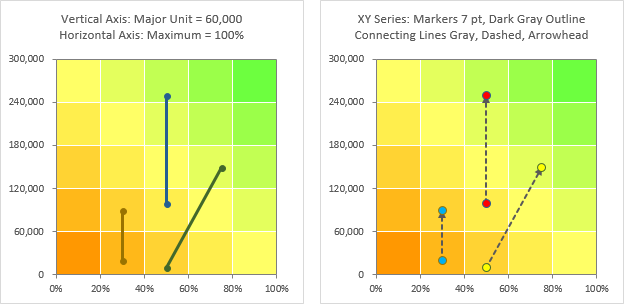
merkitse lopuksi akselit ja tietopisteet kaavion merkityksen selventämiseksi.